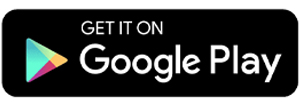5 Aplikasi Terbaik untuk Convert Video ke MP3
Ketika menonton video musik, tak jarang Anda merasa ingin memiliki file musik tersebut dalam format MP3. Karena untuk mendengarkan musik tersebut berulang kali, Anda tidak perlu membuka videonya terus menerus, kan?
Sementara itu, setelah mencari di beberapa situs download lagu, Anda tetap tidak menemukan musik yang Anda inginkan dalam format MP3. Nah, jika sudah begitu mau tidak mau Anda harus mengubah sendiri video berformat MP4 tersebut ke file berformat MP3.
Lalu, bagaimana caranya mengubah format video ke format MP3? Silakan gunakan salah satu aplikasi yang Carisinyal rekomendasikan berikut ini!
1. InShot: Video to MP3 Converter

InShot punya aplikasi khusus untuk mengonversi video buatan mereka sendiri. Di sini, Anda bisa melakukan konversi video ke berbagai format seperti 3GP, MOV, FLV, MKV, AVI, MTS, TS, hingga M2TS.
Menariknya, proses konversi ini bahkan bisa dilakukan tanpa koneksi internet sekalipun. Anda pun bisa melakukan konversi massal terhadap beberapa video sekaligus.
Nah, kalau berniat mengonversi video menjadi audio, Anda juga bisa langsung melakukannya. Bahkan, khusus untuk konversi ke audio, tersedia pula berbagai tools editing seperti fitur potong (cut), edit tag, pengaturan volume, pilihan format output, serta pengaturan bitrate.
Sayangnya, pengaturan lanjutan ini hanya tersedia untuk konversi video ke audio saja, sementara untuk konversi antarformat video, tidak ada pengaturan khusus yang ditawarkan.
Selain dua fitur utamanya tadi, aplikasi ini bisa digunakan untuk memotong audio, memotong video, menyatukan beberapa video, mengatur kecepatan video, hingga mengompresi file video.
Bahkan sebenarnya, aplikasi ini sudah bisa disebut sebagai aplikasi basic untuk kebutuhan editing video dan audio karena fitur-fiturnya tergolong cukup lengkap.
Hal yang saya sukai dari InShot Video to MP3 Converter:
- Bisa konversi antarformat video & video ke audio dengan mudah
- Proses bisa dilakukan offline
- Banyak tools tambahan untuk pengeditan audio
- Mendukung batch conversion (massal)
- Fitur editing lain seperti cut, merge, speed, dan compress
2. VidCompact

Kalau aplikasi yang satu ini menyediakan tiga kelompok fitur utama untuk video processing: video compress, video convert, dan video processing itu sendiri. Tapi tentu saja yang akan kita bahas adalah fitur video converter-nya, di mana Anda bisa mengonversi video ke MP3, mengonversi audio, hingga mengonversi video ke format video lainnya.
Aplikasi ini menyediakan pilihan output format video yang cukup beragam, mulai dari ASX, DIVX, F4V, hingga MPG. Bahkan, Anda bisa langsung mengonversi video menjadi GIF dari sini. Sayangnya, penggunaan gratis aplikasi ini sangatlah terbatas. Saya bahkan tak bisa mengonversi video secara langsung lewat versi gratisnya.
Namun, kalau hanya ingin mengonversi video ke format MP3, saya masih bisa melakukannya. Prosesnya pun berlangsung dengan cepat karena tidak perlu repot mengatur format, resolusi, atau pengaturan lainnya.
Hal yang saya sukai dari VidCompact:
- Mendukung berbagai format output video dan audio
- Bisa langsung konversi video ke GIF
- Proses konversi audio (MP3) cepat dan mudah
Hal yang perlu diperhatikan di VidCompact:
- Beberapa fitur lainnya baru tersedia di versi premium
3. Video Converter by VidSoftLab

Saya suka dengan desain antarmuka aplikasi ini yang clean. Fitur-fiturnya pun tidak hanya terfokus pada video converter saja, bahkan ada audio tools yang juga bisa Anda manfaatkan, sampai fitur untuk menggabungkan file video maupun file audio.
Meski begitu, fitur utamanya tetaplah video converter. Aplikasi ini mendukung banyak format output untuk videonya, termasuk MP3. Sedikit catatan untuk konversi ke MP3; Anda harus menggunakan fitur “Video to Audio”, bukan fitur video converter utamanya.
Aplikasi ini juga menyediakan berbagai pengaturan konversi, mulai dari pilihan format output, audio codec, sample rate, hingga pengaturan lanjutan seperti bitrate, volume, dan channel.
Oh iya, format output audionya juga cukup banyak, tak hanya MP3, tapi juga ada M4A, WMA, SPX, OPU, AAC, hingga MKA.
Hal yang saya sukai dari Video Converter by VidSoftLab:
- Desain antarmuka clean dan user-friendly
- Format output banyak baik untuk video dan audio
- Pengaturan teknis konversi cukup detail
- Bisa menggabungkan file video atau audio
Hal yang perlu diperhatikan di VidSoftLab:
- Beberapa fitur lanjutan mungkin hanya tersedia di versi Pro
4. Video to Audio by Easy to Use App

Kalau sedang mencari aplikasi yang bisa mengonversi video Anda menjadi file audio secara cepat, maka aplikasi ini bisa jadi pilihan juga. Tidak ada pengaturan resolusi, bitrate, atau elemen teknis lainnya yang memusingkan. Aplikasinya akan langsung bekerja mengonversi video menjadi audio dengan pengaturan default.
Namun, bila Anda ingin mengedit file yang sudah dikonversi, seperti memotongnya; Anda bisa melakukannya setelah proses konversi selesai. File audio ini bahkan bisa langsung Anda atur sebagai nada dering (ringtone) atau sebagai suara alarm.
Aplikasi ini sangat to the point. Fungsinya hanya untuk mengonversi video ke audio. Tak ada fitur tambahan yang memberatkan, dan proses konversinya pun tergolong cukup cepat.
Hal yang saya sukai dari Video to Audio:
- Proses konversi super cepat
- Bisa langsung potong file audio setelah konversi
- Hasil audio bisa dijadikan ringtone atau alarm
Hal yang perlu diperhatikan di aplikasi ini:
- Tidak mendukung konversi ke format selain MP3
5. Video Converter – Invers AI

Di aplikasi ini, Anda bisa mengonversi video ke dalam beberapa format audio, termasuk MP3. Memang sih, jumlah format audionya tidak sebanyak aplikasi lain. Tapi kalau Anda hanya butuh format MP3, maka aplikasi ini cukup bisa diandalkan.
Ingin ukuran file-nya lebih ringan dengan resolusi yang tetap nyaman? Anda bisa langsung melakukannya juga!
Tinggal aktifkan saja toggle kompres di bagian pengaturan sebelum proses konversi dimulai. Selesai, deh! Selain berubah format jadi MP3, ukuran file-nya juga akan jadi jauh lebih ringan.
Hal yang saya sukai dari Invers AI:
- Proses konversi ke MP3 simpel dan cepat
- Opsi kompresi langsung bisa diaktifkan dari pengaturan
- Cocok untuk pengguna yang hanya butuh format MP3
Hal yang perlu diperhatikan di Invers AI:
- Tidak ada pengaturan bitrate atau codec lanjutan
- Pilihan format audio terbatas (fokus hanya ke MP3)
Bila menggunakan aplikasi konverter video ke MP3, Anda jadi bisa fleksible mendownload musik apa saja yang ingin Anda dengarkan dari video yang Anda tonton. File MP3 ini juga bisa didengarkan offline kapanpun dan di manapun. Tinggal pilih aplikasi yang paling cocok dengan kebutuhan Anda, ya!